آموزش ارسال و دریافت ایمیل با سیم کارت ایرانسل
 آموزش ارسال و دریافت ایمیل با سیم کارت ایرانسل
آموزش ارسال و دریافت ایمیل با سیم کارت ایرانسل
تنظیمات برای گوشی های نوکیا :
Messaging > options > settings > E-mail > mailboxes >Mailbox settings
Mailbox name
یک نام برای میل باکس خود انتخاب کنید
Access point in use
کانکشن خود را انتخاب کنید (نام همان کانکشنی که با آن در گوشی به اینترنت متصل می شوید)
آدرس ایمیل خود در جیمیل: My e-mail address
Outgoing mail server = smtp.googlemail.com
Send message = immediately
User name
USERبدون @gmail.com
پسورد ایمیل شما در جیمیل: Password
Incoming mail server = pop.googlemail.com
Mailbox type = pop۳
Security (ports) = on (۹۹۳/۹۹۵)
APOP secure login = off
اما تنظیمات برای گوشی های سونی اریکسون :
Message > Emails > setting >account setting
آی دی شما: Account name
Connect using
کانکشنی که ساختین را انتخاب کنید
Protocol = pop۳
Incoming server = pop.googlemail.com
Incoming port =۹۹۵
Encryption > incoming = TLS/SSL
Encryption > outgoing = StartTLS
در ضمن بدانید که اینجا در این وبلاگ فقط outgoing را درست نوشته شده وگرنه نمی توانید ایمیلی بفرستید این هم برگرفته از خود سایت گوگل ودست اول است
Mailbox
آدرس ایمیل به طور کامل وارد شود
Password
پسورد ایمیل
Outgoing server = smtp.googlemail.com
Outgoing port = ۴۶۵ or ۵۸۷
Download
در این بخش شما مشخص می کنید که آیا تمام نامه هنگام دریافت دانلود شود و یا تیتر و یا پیوست ها
From name
نام شما در زمان نمایش نامه برای گیرنده
Signature
امضای شما در انتهای نامه
با انجام دستورات بالا قطعا شما به میل باکس خود متصل میشوید و به راحتی می توانید از همان جایی که SMS های خود را می بینید وارد بخش Email شده و به ارسال ایمیل بپردازید و به هنگام دریافت Email از آن باخبر شوید.
Symbian S60
To configure IMAP for your Symbian S60 device, just follow these steps:
1. Enable IMAP in your Gmail settings.
2. Select ‘Messaging’ > ‘Options’ > ‘Settings’ > ‘E-mail’ > ‘Mailboxes.’
۳٫ If you have never set up email on your phone before, select ‘Yes’ to define a new mailbox. If you already have other mailboxes, select ‘Options’ and then ‘New mailbox.’
۴٫ Select ‘Start’ to begin the setup wizard.
5. Select ‘IMAP4′ and then ‘Next.’
۶٫ Enter your Gmail username (including ‘@gmail.com’) as the email address and select ‘Next.’
۷٫ Enter ‘imap.gmail.com’ as the incoming mail server and select ‘Next.’
۸٫ Enter ’smtp.gmail.com’ as the outgoing mail server and select ‘Next.’
۹٫ Select the appropriate access point and then ‘Next.’
۱۰٫ Enter a descirptive name for the email account mailbox name.
11. Once your mailbox is set up, select it from the email mailbox settings screen.
12. Select ‘Connection settings’ > ‘Incoming e-mail.’
۱۳٫ Enter your Gmail username (including ‘@gmail.com’) and password.
14. Select ‘SSL/TLS’ for your security (ports) and define your port as ‘۹۹۳٫’
۱۵٫ Select ‘Back.’
۱۶٫ Select ‘Outgoing e-mail.’
۱۷٫ Enter your Gmail username (including ‘@gmail.com’) and password.
18. Select ‘StartTLS’ for your security (ports) and define your port as ‘۵۸۷٫’
۱۹٫ Select ‘Back’ and change any other settings according to your preferences.
20. Check our recommended client settings, and adjust your client’s settings as needed
منبع : تکناز
اين مطلب آخرين بار توسط Innocent در 8/29/2010, 14:34 ، و در مجموع 2 بار ويرايش شده است.

Innocent- دوست گفتگوی لاک پشتی
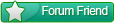
- تشکر : 162
 رد: آموزش ارسال و دریافت ایمیل با سیم کارت ایرانسل
رد: آموزش ارسال و دریافت ایمیل با سیم کارت ایرانسل
واقعا ممنونم
من الان تو موبایلم نرمافزار جی میل دارم که از طریق اون به ایمیلم دسترسی دارم

MohammadRN- مدیرکل گفتگوی لاک پشتی


تشکر : 144
 رد: آموزش ارسال و دریافت ایمیل با سیم کارت ایرانسل
رد: آموزش ارسال و دریافت ایمیل با سیم کارت ایرانسل


Innocent- دوست گفتگوی لاک پشتی
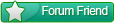
- تشکر : 162
 رد: آموزش ارسال و دریافت ایمیل با سیم کارت ایرانسل
رد: آموزش ارسال و دریافت ایمیل با سیم کارت ایرانسل


ولی قسمت اول رو انجام دادم!

sharareh- دوست گفتگوی لاک پشتی
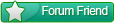
- تشکر : 95
 مواضيع مماثلة
مواضيع مماثلة» مصائب سرویس وایمکس ایرانسل
» رگولاتوری: درباره ایرانسل تصمیم می گیریم
» ساختن فولدر جدید در ایمیل
» دریافت سگ


 پشتیبانی آنلاین فروم
پشتیبانی آنلاین فروم فید گفتگوی لاک پشتی
فید گفتگوی لاک پشتی